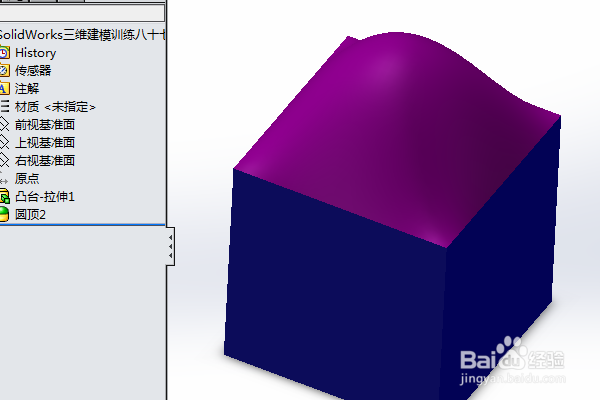1、如下所示,打开SolidWorks软件,新建一空白的零件,保存为:SolidWorks三维建模训练八十七之长方体圆顶
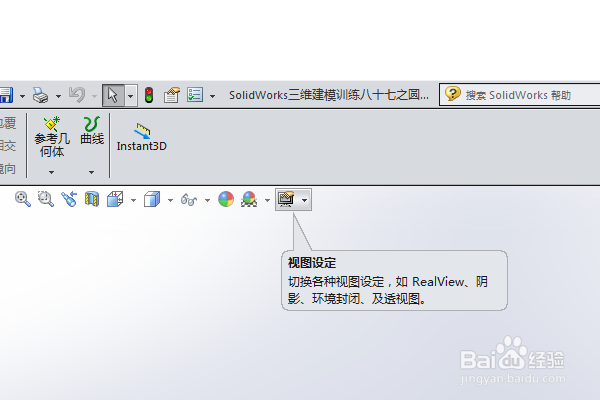
2、如下所示,点击工具栏中的【拉伸凸台/基体】命令,点击基准坐标系中的“上视基准面”,直接进入草图
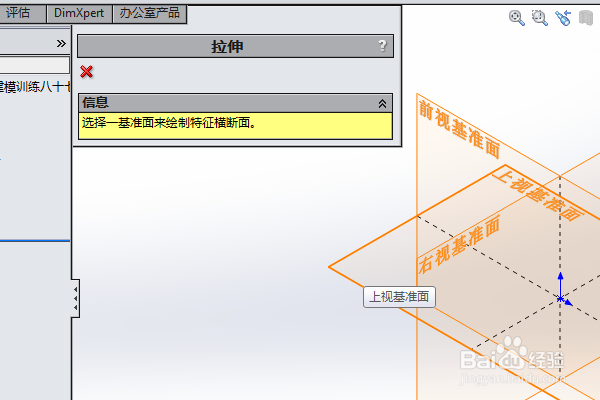
3、如下所示,激活矩形命令,以原点为起点画一个正方形,激活智能尺寸命令,标注边长为100,点击退出草图。
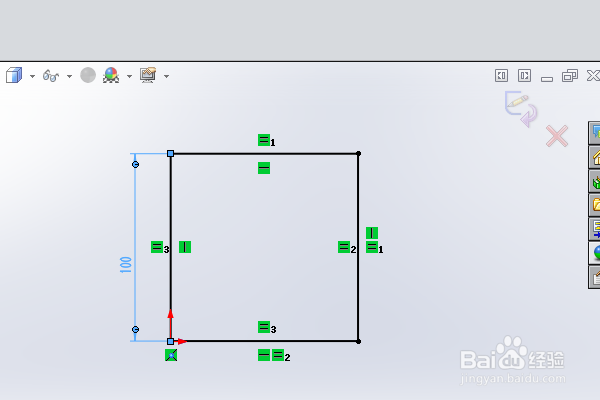
4、如下所示,设置拉伸高度为100,点击√,完成并结束本次拉伸操作。
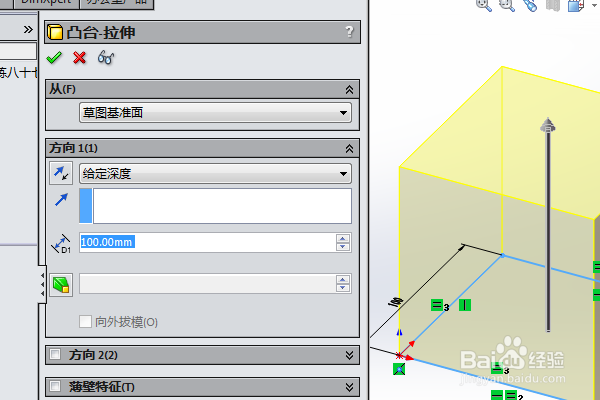
5、如下所示,执行【插入——特征——圆顶】,激活“圆顶”命令。
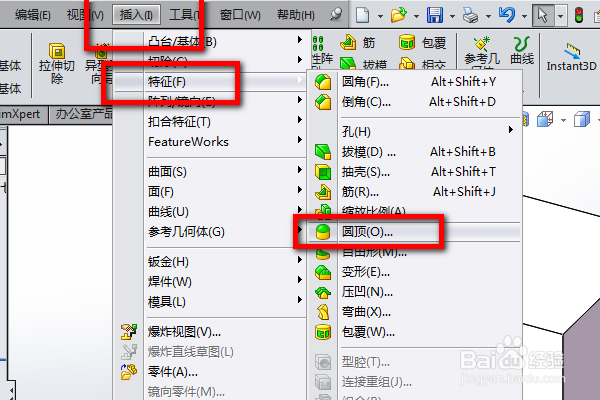
6、如下所示,点击长方体的上平面,设置距离为50,点击√,完成并结束本次圆顶的创建,
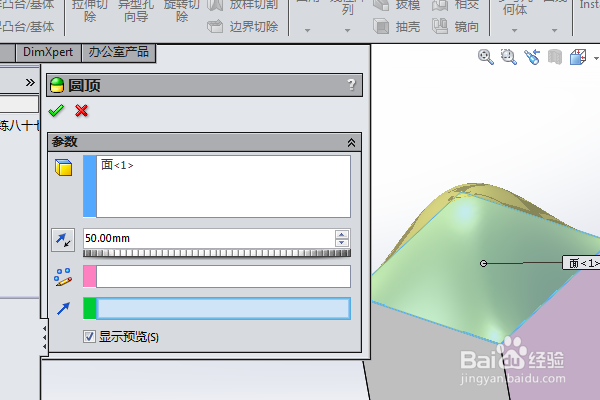
7、如下所示,隐藏原点,显示设置为着色,给殂翼瑟擀实体指定两种颜色以便区分,长方体指定蓝色,上边的圆顶区域指定粉红色,至此,这个三维实体零件就建模完成本次训练结束。